
អថេរបរិស្ថាន (អថេរបរិស្ថាន) គឺជាតំណខ្លីទៅវត្ថុណាមួយនៅក្នុងប្រព័ន្ធ។ ដោយមានជំនួយពីការកាត់បន្ថយបែបនេះអ្នកអាចបង្កើតផ្លូវសកលសម្រាប់កម្មវិធីដែលនឹងដំណើរការលើកុំព្យូទ័រណាមួយដោយមិនគិតពីឈ្មោះអ្នកប្រើនិងប៉ារ៉ាម៉ែត្រផ្សេងទៀត។
អថេរវីនដូ
អ្នកអាចទទួលបានព័ត៌មានអំពីអថេរដែលមានស្រាប់នៅក្នុងលក្ខណៈសម្បត្តិប្រព័ន្ធ។ ដើម្បីធ្វើដូចនេះចុចលើផ្លូវកាត់កុំព្យួទ័រនៅលើផ្ទៃតុចុចខាងស្តាំហើយជ្រើសរើសធាតុដែលត្រូវគ្នា។

ចូលទៅកាន់ "ប៉ារ៉ាម៉ែត្រកម្រិតខ្ពស់" ។

នៅក្នុងបង្អួចដែលបើកផ្ទាំង "កម្រិតខ្ពស់" ចុចប៊ូតុងដែលបានបញ្ជាក់នៅក្នុងរូបថតអេក្រង់ខាងក្រោម។

នៅទីនេះយើងឃើញប្លុកពីរ។ ទីមួយមានអថេរផ្ទាល់ខ្លួននិងប្រព័ន្ធទីពីរ។

ប្រសិនបើអ្នកចង់មើលបញ្ជីទាំងមូលរត់ "បន្ទាត់ពាក្យបញ្ជា" ក្នុងនាមអ្នកគ្រប់គ្រងហើយប្រតិបត្តិពាក្យបញ្ជា (បញ្ចូលហើយចុចបញ្ចូល) ។
កំណត់>% homepath% \ លើផ្ទៃតុ \ set.txt

អានបន្ត: តើធ្វើដូចម្តេចដើម្បីបើក "បន្ទាត់ពាក្យបញ្ជា" នៅក្នុងវីនដូ 10
ឯកសារដែលមានឈ្មោះ "Set.txt" លេចឡើងនៅលើផ្ទៃតុដែលក្នុងនោះអថេរអថេរបរិស្ថាននឹងត្រូវបានចង្អុលបង្ហាញនៅក្នុងប្រព័ន្ធ។

ពួកវាទាំងអស់អាចត្រូវបានប្រើនៅក្នុងកុងសូលឬស្គ្រីបដើម្បីចាប់ផ្តើមកម្មវិធីឬស្វែងរកវត្ថុដោយបញ្ចូលទៅក្នុងឈ្មោះភាគរយនៃភាគរយ។ ឧទាហរណ៍នៅក្នុងក្រុមដែលនៅខាងលើជំនួសឱ្យផ្លូវ
c: \ អ្នកប្រើ \ user ឈ្មោះ
យើងបានប្រើ
% homepath%
សម្គាល់ៈការចុះឈ្មោះនៅពេលសរសេរអថេរមិនសំខាន់ទេ។ ផ្លូវ = ផ្លូវ = ផ្លូវ
អថេរផ្លូវនិងផ្លូវ
ប្រសិនបើអ្វីៗត្រូវបានជម្រះដោយមានអថេរធម្មតា (តំណមួយគឺតម្លៃមួយ) បន្ទាប់មកទាំងពីរនេះគឺជាវិមាន។ ជាមួយនឹងការពិចារណាលម្អិតវាអាចត្រូវបានគេមើលឃើញថាពួកគេសំដៅទៅលើវត្ថុជាច្រើនភ្លាមៗ។ តោះដោះស្រាយពីរបៀបដែលវាដំណើរការ។
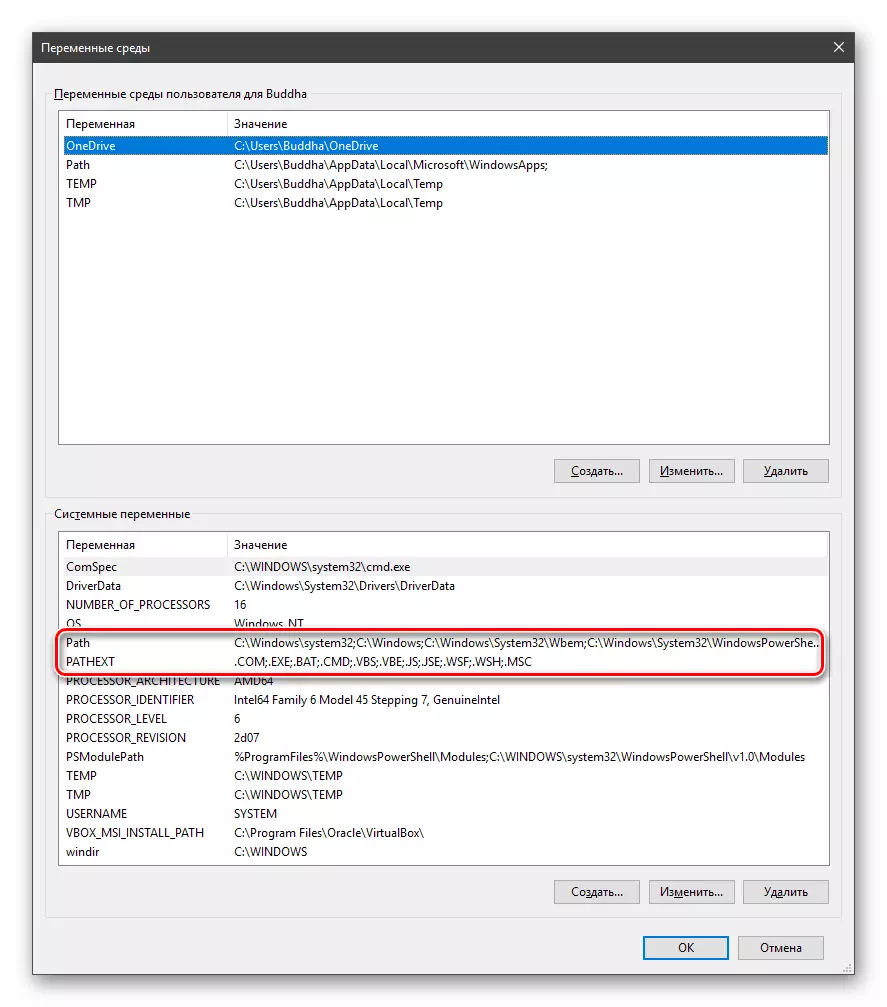
"ផ្លូវ" អនុញ្ញាតឱ្យអ្នកដំណើរការឯកសារនិងស្គ្រីបដែលអាចប្រតិបត្តិបាន "និយាយកុហក" នៅក្នុងថតជាក់លាក់ដោយមិនបញ្ជាក់ទីតាំងពិតប្រាកដរបស់ពួកគេ។ ឧទាហរណ៍ប្រសិនបើអ្នកបញ្ចូល "បន្ទាត់ពាក្យបញ្ជា"
explorer.exe ។
ប្រព័ន្ធនេះនឹងស្វែងរកថតដែលបានបញ្ជាក់នៅក្នុងតម្លៃអថេរនឹងរកឃើញនិងបើកដំណើរការកម្មវិធីសមស្រប។ នេះអាចត្រូវបានប្រើតាមពីរវិធី:
- ដាក់ឯកសារដែលចង់បានទៅក្នុងថតមួយក្នុងចំណោមថតដែលបានបញ្ជាក់។ អ្នកអាចទទួលបានបញ្ជីពេញលេញដោយការបន្លិចអថេរហើយចុច "ការផ្លាស់ប្តូរ" ។

- បង្កើតគ្រប់ទីកន្លែងថតរបស់អ្នកនិងចុះឈ្មោះផ្លូវទៅវា។ ដើម្បីធ្វើដូចនេះ (បន្ទាប់ពីបង្កើតថតនៅលើឌីស) ចុច "បង្កើត" សូមបញ្ចូលអាសយដ្ឋាននិងប្រហាក់ប្រហែល។

% Systemroot% កំណត់ផ្លូវទៅកាន់ថត "វីនដូ" ដោយមិនគិតពីលិខិតថាសនេះ។
បន្ទាប់មកចុចយល់ព្រមក្នុងបង្អួច "អថេរ" និងបង្អួច "លក្ខណៈសម្បត្តិប្រព័ន្ធ" ។

អនុវត្តការកំណត់, អ្នកអាចមានដើម្បីចាប់ផ្ដើមការ "កម្មវិធីរុករក" ។ អ្នកអាចធ្វើឱ្យវាបានយ៉ាងលឿនដូចនេះ:
បើក "បន្ទាត់ពាក្យបញ្ជា" និងសរសេរក្រុមមួយ
TaskKill / F / Im Exporter.exe
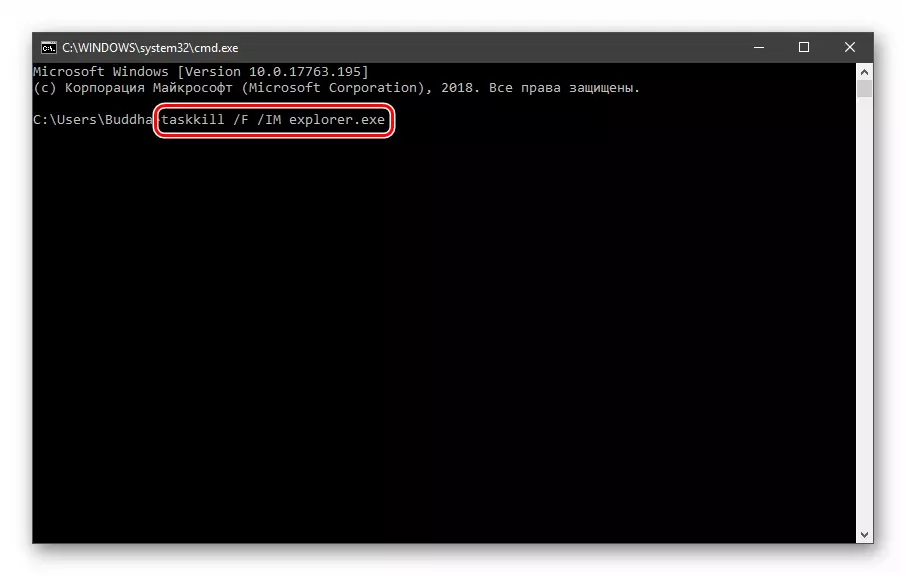
ថតទាំងអស់និង "របារភារកិច្ច" នឹងរលាយបាត់។ បន្ទាប់ទៀត, ចាប់ផ្តើម "កម្មវិធីរុករក" ជាថ្មីម្តងទៀត។
នារីដេលធេវីការរុករក

ចំណុចមួយទៀត: ប្រសិនបើអ្នកធ្វើការជាមួយនឹង "បន្ទាត់ពាក្យបញ្ជា" វាគួរតែត្រូវបានចាប់ផ្ដើមឡើងវិញដែលជាកុងសូលនឹងមិន«ស្គាល់»ដែលបានផ្លាស់ប្តូរការកំណត់។ ការព្រួយបារម្ភដូចគ្នាក្របខ័ណ្ឌដែលអ្នកបំបាត់កំហុសក្នុងកូដរបស់អ្នក។ អ្នកអាចចាប់ផ្ដើមកុំព្យូទ័រឬការចាកចេញនិងចូលម្តងទៀត។
ឥឡូវនេះទាំងអស់ឯកសារដែលបានដាក់នៅក្នុង "C: \ ស្គ្រីប" អាចត្រូវបានបើក (រត់) ដោយបញ្ចូលឈ្មោះរបស់ពួកគេតែប៉ុណ្ណោះ។

"PATHEXT" នៅក្នុងវេនធ្វើឱ្យវាអាចធ្វើទៅបានទោះបីជាមិនបានដើម្បីបង្ហាញនៃឯកសារពង្រីកប្រសិនបើវាត្រូវបានសរសេរក្នុងតម្លៃរបស់ខ្លួន។

គោលការណ៍នៃការប្រតិបត្ដិការនេះគឺមានដូចខាងក្រោម: ប្រព័ន្ធនេះទៅតាមរយៈផ្នែកបន្ថែមនៅក្នុងវេនរហូតដល់វត្ថុដែលត្រូវគ្នាត្រូវបានរកឃើញ, ហើយវាមិននៅក្នុងថតដែលបានបញ្ជាក់នៅផ្លូវ។

ការបង្កើតអថេរបរិស្ថាន
បង្កើតអថេរគ្រាន់តែ:
- ចុច "បង្កើត" ប៊ូតុង។ អ្នកអាចធ្វើដូចនេះបាននៅក្នុងផ្នែកអ្នកប្រើនិងនៅក្នុងប្រព័ន្ធ។

- យើងបានបញ្ចូលឈ្មោះមួយឧទាហរណ៍ "ផ្ទៃតុ" ។ សូមចំណាំថាឈ្មោះនេះមិនត្រូវបានប្រើ (មើលបញ្ជី) នៅឡើយទេ។

- នៅក្នុងវាល "អត្ថន័យ" បញ្ជាក់ផ្លូវទៅកាន់ថតផ្ទៃតុ។
C: \ អ្នកប្រើ \ USER_NAME \ ផ្ទៃតុ

- ចុចយល់ព្រម។ យើងបានធ្វើឡើងវិញជាសកម្មភាពក្នុងការបើកចំហរទាំងអស់នេះបង្អួច (សូមមើលខាងលើ) ។

- ចាប់ផ្ដើម "កម្មវិធីរុករក" និងកុងសូលឬប្រព័ន្ធទាំងមូល។
- បញ្ចប់អថេរថ្មីត្រូវបានបង្កើតឡើង, អ្នកអាចមើលឃើញវានៅក្នុងបញ្ជីសមរម្យ។
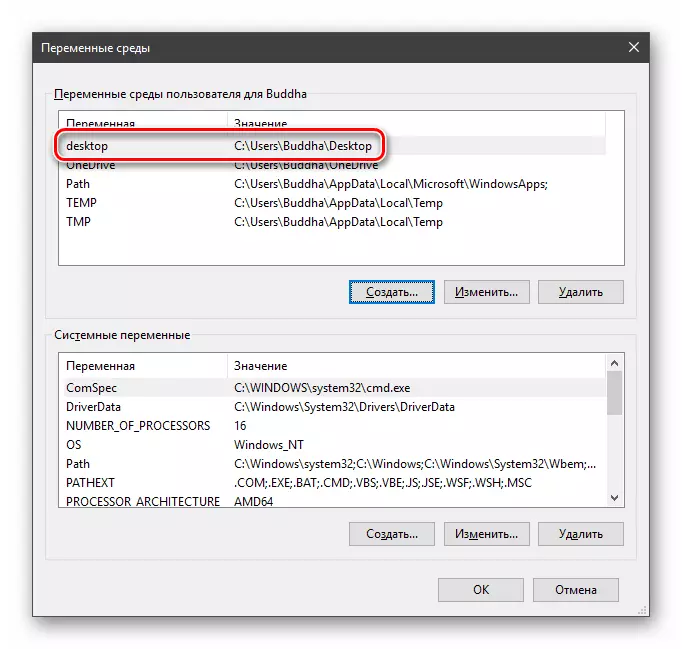
ឧទាហរណ៍ពាក្យបញ្ជាការឆ្លើយតបដែលយើងបានប្រើដើម្បីទទួលបានបញ្ជី (ជាលើកដំបូងនៅក្នុងអត្ថបទនេះ) ។ ឥឡូវនេះយើងមានជំនួស
SET>% HomePath% \ ផ្ទៃតុ \ Set.txt
យើងត្រូវការដើម្បីចូលតែប៉ុណ្ណោះ
SET>% ផ្ទៃតុ% \ Set.txt
ការបហ្ចប់
ការប្រើប្រាស់អថេរបរិស្ថានអាចជួយសន្សំសំចៃពេលវេលាយ៉ាងខ្លាំងនៅពេលសរសេរស្គ្រីបឬអន្តរកម្មជាមួយកុងសូលប្រព័ន្ធ។ អត្ថប្រយោជន៍មួយទៀតគឺការបង្កើនប្រសិទ្ធិភាពនៃកូដដែលកំពុងបង្កើត។ សូមចងចាំថាអថេរដែលអ្នកបានបង្កើតគឺអវត្តមាននៅលើកុំព្យួទ័រផ្សេងទៀតហើយស្គ្រីបពាក្យសុំ) នឹងមិនដំណើរការជាមួយការប្រើប្រាស់របស់ពួកគេដូច្នេះមុនពេលអ្នកបញ្ជូនឯកសារទៅអ្នកប្រើប្រាស់មួយផ្សេងទៀតអ្នកត្រូវតែជូនដំណឹងអំពីការបង្កើតធាតុដែលសមរម្យ នៅក្នុងប្រព័ន្ធរបស់អ្នក។ ។
